ایپل کا نیا فوکس فیچر iOS 15 آپ کو اپنے آلے کو ترتیب دینے کی اجازت دیتا ہے تاکہ آپ کو اس لمحے میں رہنے اور ایک ہی چیز پر زون کرنے میں مدد ملے۔ فوکس آپ جو کچھ کر رہے ہیں اس کی بنیاد پر اطلاعات کو فلٹر کر کے کرتا ہے، اور آپ مخصوص منظرناموں کے لیے فوکس موڈز کو اپنی مرضی کے مطابق بنا سکتے ہیں، جیسے مطالعہ کرنا، خاندان کے ساتھ وقت گزارنا، یا سونے سے پہلے کم ہونا۔

جب فوکس موڈ فعال ہوتا ہے، تو آپ صرف مخصوص ایپ پیجز دکھانے اور تمام نوٹیفکیشن بیجز کو چھپانے کا بھی انتخاب کر سکتے ہیں۔ گھر کی سکرین . اس خصوصیت کا استعمال کرتے ہوئے، آپ ایپس کی ایک مخصوص اسکرین کو ایک دیئے گئے فوکس موڈ کے لیے وقف کر سکتے ہیں، سوشل نیٹ ورکنگ ایپس جیسے خلفشار کو روک کر اور آپ کو صرف وہی چھوڑ سکتے ہیں جو متعلقہ ہو۔
اس کے علاوہ، آپ اپنی لاک اسکرین کی ظاہری شکل کو مدھم کرنے کا انتخاب کرسکتے ہیں اور/یا یہ کنٹرول کرسکتے ہیں کہ آیا اس پر خاموش اطلاعات ظاہر ہوں یا نہیں۔ درج ذیل اقدامات آپ کو دکھاتے ہیں کہ ان تمام اختیارات کو کیسے ترتیب دیا جائے۔
میرا ایک ائیر پوڈ کیوں نہیں جڑ رہا ہے۔
- لانچ کریں۔ ترتیبات آپ پر ایپ آئی فون ، پھر ٹیپ کریں۔ فوکس .
- فوکس موڈ منتخب کریں۔
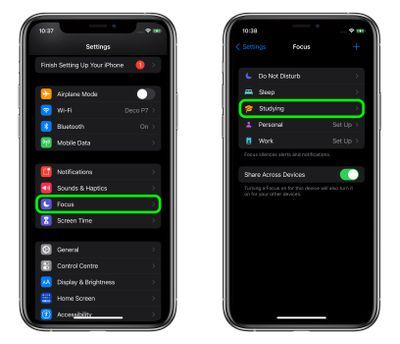
میک بک پرو بلوٹوتھ آن نہیں ہوگا۔
- 'اختیارات' کے تحت، یا تو تھپتھپائیں۔ اسکرین کو لاک کرنا یا گھر کی سکرین . ہماری مثال میں، ہم ہوم اسکرین کو اپنی مرضی کے مطابق کرنے جا رہے ہیں۔ صفحات
- آگے والے سوئچ کو ٹوگل کریں۔ حسب ضرورت صفحات .

- اگلی اسکرین پر، ان صفحات کو تھپتھپا کر چیک کریں جنہیں آپ اپنی ہوم اسکرین پر ظاہر کرنا چاہتے ہیں۔ جب یہ فوکس موڈ فعال ہوتا ہے۔ جو بھی بلیو چیک حاصل نہیں کرے گا اسے چھپایا جائے گا۔
- نل ہو گیا جب آپ خوش ہوتے ہیں۔ اگر آپ اپنا ارادہ بدلتے ہیں، تو آپ تھپتھپا کر اپنے انتخاب کو تبدیل کر سکتے ہیں۔ صفحات میں ترمیم کریں۔ .
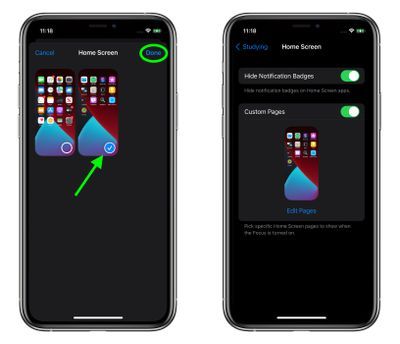
فوکس نے iOS 15 میں کیا پیشکش کی ہے اس کی تمام تفصیلات کے لیے، ہمارا چیک کریں وقف گائیڈ .
متعلقہ راؤنڈ اپس: iOS 15 , آئی پیڈ 15
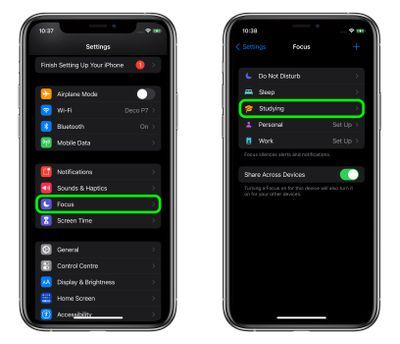

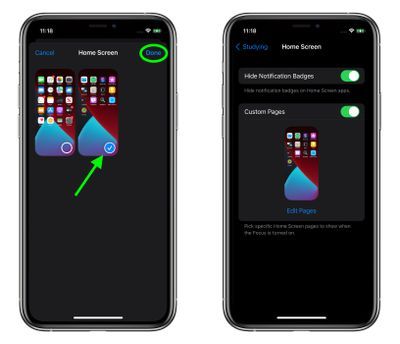
مقبول خطوط